Là một người dùng lâu năm của Google Photos để quản lý kho ảnh kỹ thuật số ngày càng lớn, gần đây tôi đã bắt đầu cân nhắc chuyển sang OneDrive của Microsoft. Quyết định này phần lớn đến từ dung lượng lưu trữ hào phóng mà OneDrive cung cấp cho các thuê bao Microsoft 365, cùng với khả năng tích hợp sâu rộng vào hệ điều hành Windows. Liệu OneDrive có thực sự là đối thủ xứng tầm, hay thậm chí vượt qua Google Photos trong việc quản lý bộ sưu tập ảnh và video của chúng ta? Bài viết này sẽ đi sâu vào từng khía cạnh để giúp bạn đưa ra lựa chọn tối ưu nhất cho nhu cầu lưu trữ và quản lý ảnh của mình.
Trải Nghiệm Quản Lý Ảnh Di Động
Ấn tượng đầu tiên về bất kỳ dịch vụ ảnh nào thường đến từ trải nghiệm trên điện thoại thông minh. Google Photos từ lâu đã nổi bật với giao diện người dùng trực quan, gọn gàng, đặt hình ảnh và video lên hàng đầu. Đây là một ứng dụng độc lập, tập trung hoàn toàn vào việc quản lý ảnh, trong khi Google Drive phục vụ nhu cầu lưu trữ tệp chung.
Trong một thời gian dài, OneDrive được xem là dịch vụ lưu trữ đám mây đa năng hơn là một ứng dụng chuyên biệt cho ảnh. Nó chỉ cung cấp một thẻ “Ảnh” đơn giản, nơi tất cả phương tiện của bạn được hiển thị dưới dạng lưới, thiếu đi khả năng nhóm thông minh hay các tính năng tương tác chuyên sâu. Điều này khiến OneDrive kém cạnh tranh hơn so với Google Photos về mặt trải nghiệm di động.
Tuy nhiên, một bản cập nhật gần đây của ứng dụng OneDrive đã mang đến một phần “Ảnh” chuyên dụng, cho phép bạn sử dụng nó như một ứng dụng ảnh đúng nghĩa. Thoạt nhìn, giao diện này đã bắt chước các ứng dụng ưu tiên ảnh như Google Photos hoặc ứng dụng thư viện ảnh cài sẵn trên điện thoại. Bản cập nhật mới cung cấp một dòng thời gian theo thứ tự thời gian của các phương tiện, giúp việc cuộn và tìm kiếm những khoảnh khắc cụ thể trở nên dễ dàng hơn. Chính sự thay đổi này đã thúc đẩy tôi thử nghiệm OneDrive như một sự thay thế cho Google Photos.
Mục tiêu của tôi rất đơn giản: chuyển đổi hoàn toàn việc quản lý ảnh trên di động từ Google Photos sang OneDrive trên chiếc Google Pixel 9 Pro của mình. Tôi muốn xem liệu OneDrive có thể sánh kịp, hoặc thậm chí vượt trội hơn trải nghiệm mà tôi đã quen thuộc hay không. Đây không chỉ là câu chuyện về dung lượng lưu trữ, mà còn là về mức độ tích hợp của mỗi dịch vụ vào cuộc sống hàng ngày của tôi với vai trò là công cụ chính để chụp, sắp xếp, chỉnh sửa và chia sẻ ảnh.
Cả Google Photos và OneDrive đều tích hợp liền mạch với camera và bộ nhớ điện thoại của bạn. Sau khi thiết lập, việc chụp ảnh sẽ tự động sao lưu ảnh đó vào Tài khoản Google hoặc Microsoft của bạn, tạo ra một trải nghiệm thống nhất. Bạn có thể truy cập tất cả ảnh của mình, dù được chụp trên điện thoại hay thêm từ các thiết bị khác, ngay trong cùng một ứng dụng cũng như trên nền tảng web. Tuy nhiên, OneDrive tiến thêm một bước nữa, đặc biệt nếu bạn sử dụng máy tính chạy Windows. Do OneDrive được tích hợp sâu vào Windows, bạn có thể duyệt, sao chép, di chuyển, xóa hoặc tải lên ảnh từ các nguồn khác ngay từ File Explorer trên Windows, mang lại sự tiện lợi đáng kể.
Tìm Kiếm Và Sắp Xếp Thông Minh Bằng AI
Ngoài việc cuộn qua dòng thời gian ảnh và video, một ứng dụng ảnh hiện đại cần phải có khả năng hiển thị những kỷ niệm của chúng ta một cách trực quan và thông minh. Một trong những lĩnh vực mà Google Photos thực sự tỏa sáng là tính năng tìm kiếm và sắp xếp được hỗ trợ bởi AI.
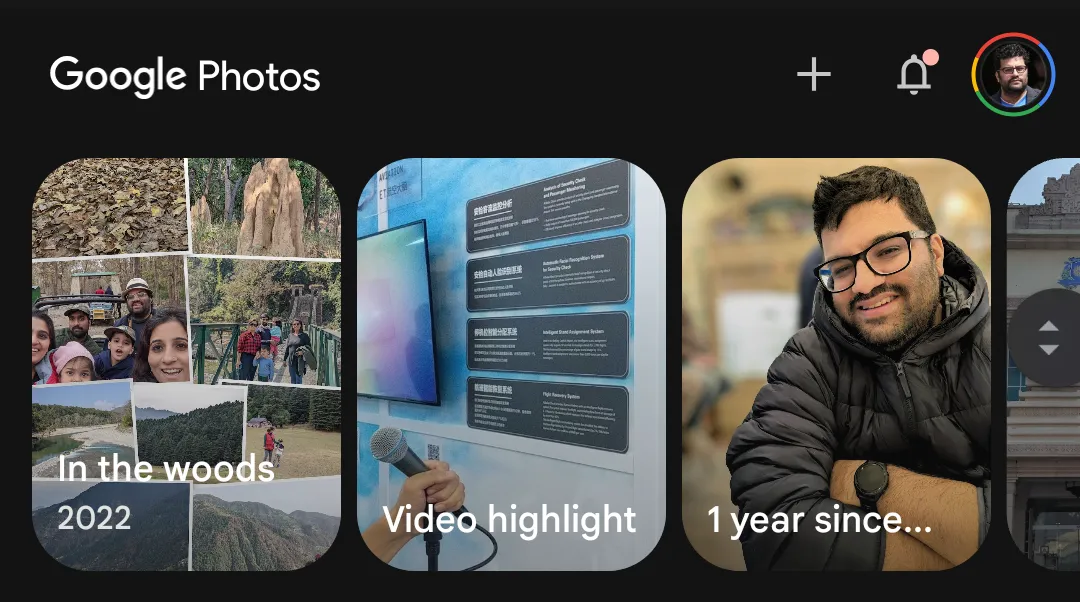 Album đã tuyển chọn trên Google Photos
Album đã tuyển chọn trên Google Photos
Các thuật toán học máy tiên tiến của Google có thể phân tích ảnh của bạn và nhận diện người, địa điểm, vật thể, và thậm chí cả các khái niệm trừu tượng. Ví dụ, bạn có thể tìm kiếm “bãi biển” trong Google Photos, và nó sẽ hiển thị chính xác tất cả ảnh về bãi biển của bạn, ngay cả khi bạn chưa bao giờ gắn thẻ chúng. Bạn có thể tìm kiếm những người cụ thể, ngay cả khi bạn chưa đặt tên cho họ, nhờ vào công nghệ nhận diện khuôn mặt. Tìm kiếm các cụm từ như “bánh sinh nhật” hoặc “hoàng hôn” cũng sẽ cho ra kết quả phù hợp. Chức năng tìm kiếm mạnh mẽ này giúp bạn dễ dàng tìm thấy chính xác bức ảnh mình đang tìm, ngay cả trong một thư viện khổng lồ.
OneDrive cũng cung cấp khả năng tìm kiếm, nhưng chúng bị hạn chế hơn đáng kể. Điều này có nghĩa là bạn cần phải phụ thuộc rất nhiều vào việc gắn thẻ và tổ chức thủ công nếu bạn muốn tạo một thư viện có cấu trúc rõ ràng.
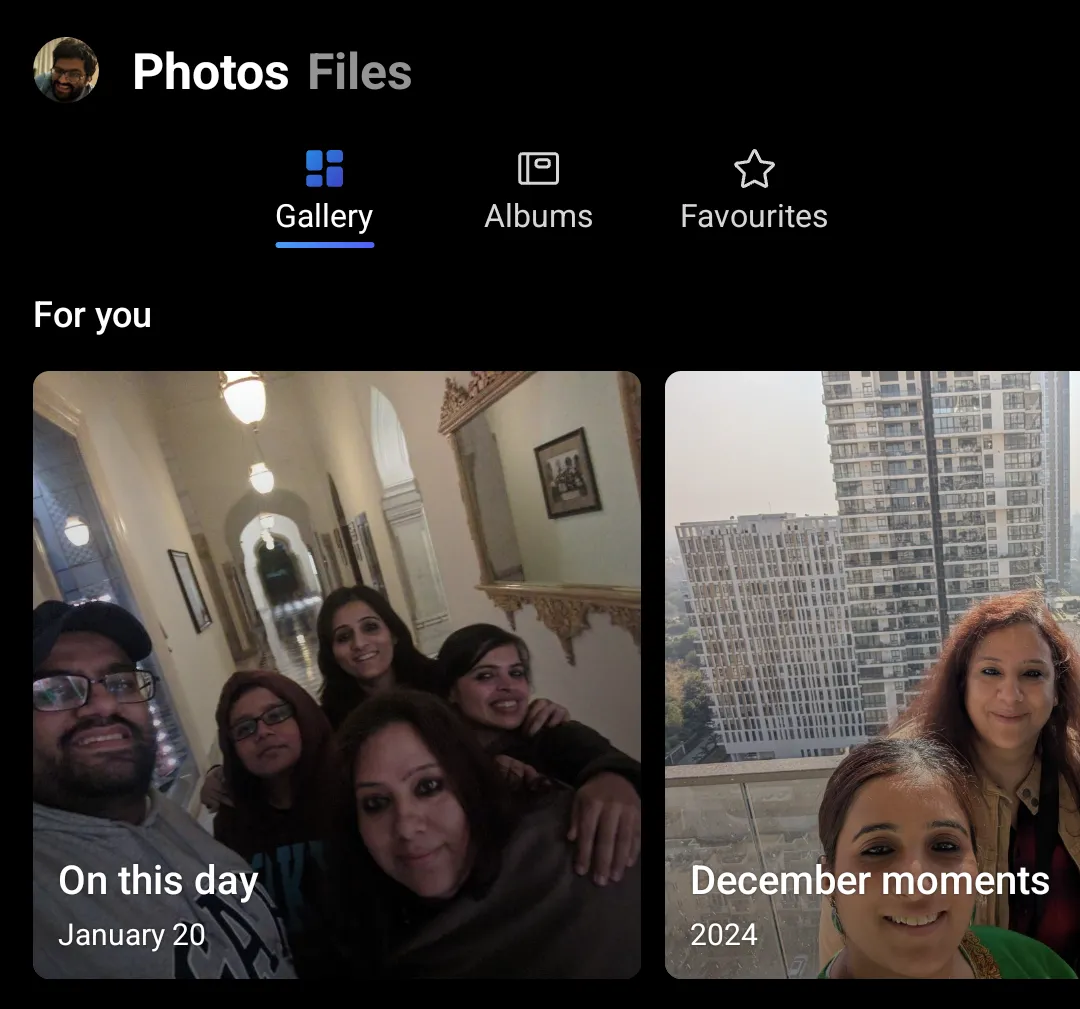 Album đã tuyển chọn trên Microsoft OneDrive
Album đã tuyển chọn trên Microsoft OneDrive
Một điểm khác biệt quan trọng khác là sự nhấn mạnh vào các album thông minh, được tự động tạo dựa trên người và địa điểm. Cả OneDrive và Google Photos đều cung cấp tính năng sắp xếp tự động, làm nổi bật những khoảnh khắc đặc biệt mà bạn có thể đã quên. Tuy nhiên, Google Photos có thể tự động tạo ảnh ghép (collages) và hoạt ảnh (animations) từ ảnh và video của bạn – đây là tính năng mà OneDrive vẫn còn thiếu.
Tìm kiếm được hỗ trợ bởi AI của Google Photos giúp việc tương tác với thư viện ảnh của bạn trở nên dễ dàng hơn rất nhiều. Chức năng tìm kiếm của OneDrive cơ bản hơn nhiều vì nó thiếu bất kỳ hình thức sắp xếp thông minh nào.
Khả Năng Chỉnh Sửa Ảnh Tích Hợp
 Chỉnh sửa ảnh trên ứng dụng Google Photos
Chỉnh sửa ảnh trên ứng dụng Google Photos
Cả Google Photos và OneDrive đều cung cấp các công cụ chỉnh sửa ảnh tích hợp, nhưng khả năng và mức độ dễ sử dụng của chúng khác nhau đáng kể. Đặc biệt, nếu bạn sử dụng điện thoại thông minh Pixel, Google Photos còn cung cấp các tính năng được hỗ trợ bởi AI để chỉnh sửa và thao tác ảnh cũng như video của bạn.
Google cung cấp một bộ tùy chọn chỉnh sửa toàn diện mà bạn có thể tận dụng, dù bạn là người dùng thông thường hay đang tìm kiếm các kiểm soát nâng cao hơn. Bạn có thể dễ dàng điều chỉnh độ sáng, độ tương phản, độ bão hòa và các thông số cơ bản khác. Ngoài ra còn có nhiều bộ lọc, công cụ cắt xén, và thậm chí các tính năng nâng cao hơn như chỉnh sửa chọn lọc (selective editing) và làm nổi bật màu (color pop). Ứng dụng cũng cung cấp các gợi ý thông minh, tự động cải thiện ảnh chỉ với một chạm. Cần lưu ý rằng một số tính năng chỉnh sửa ảnh của Google chỉ khả dụng cho các thuê bao Google One.
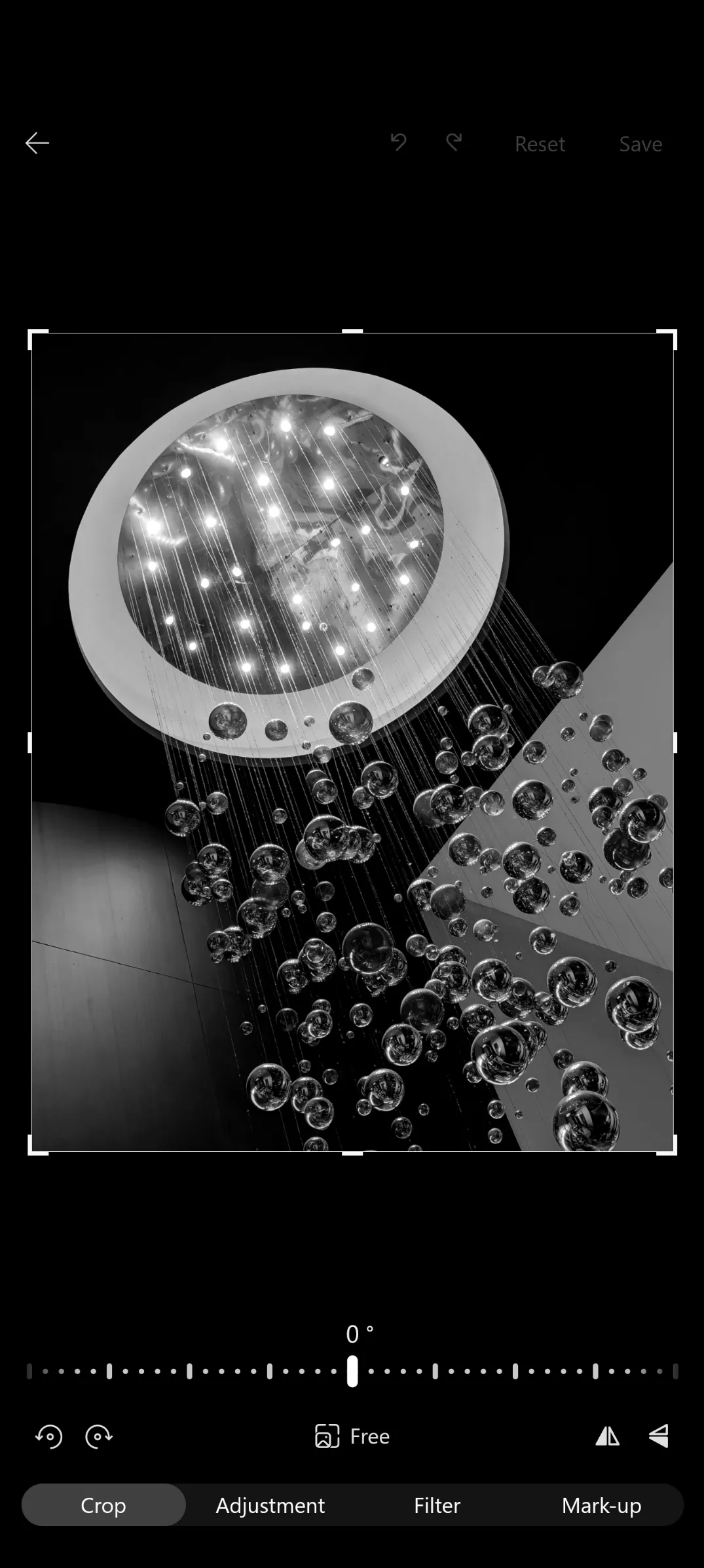 Chỉnh sửa ảnh trên Microsoft OneDrive
Chỉnh sửa ảnh trên Microsoft OneDrive
Khả năng chỉnh sửa ảnh của OneDrive cơ bản hơn nhiều. Bạn có thể cắt, xoay và điều chỉnh các thông số cơ bản, nhưng đó là tất cả. Không có bộ lọc, không có công cụ chỉnh sửa nâng cao, và không có các tính năng hỗ trợ bởi AI như xóa vật thể.
Đối với các chỉnh sửa cơ bản, OneDrive là đủ dùng. Tuy nhiên, nếu bạn muốn làm bất cứ điều gì ngoài việc cắt xén đơn giản và điều chỉnh độ sáng, bạn sẽ cần sử dụng một ứng dụng chỉnh sửa ảnh riêng biệt. Google, mặt khác, cung cấp trải nghiệm chỉnh sửa mạnh mẽ và thân thiện với người dùng một cách đáng ngạc nhiên ngay trong ứng dụng Photos.
Tính Năng Lưu Trữ Và Chia Sẻ
Tôi bắt đầu sử dụng Google Photos khi sở hữu chiếc Pixel thế hệ đầu tiên. Vào thời điểm đó, Google cung cấp không gian lưu trữ ảnh miễn phí không giới hạn. Hiện tại, tất cả ảnh và video đều tính vào dung lượng lưu trữ tài khoản Google của bạn, được chia sẻ giữa Gmail, Google Drive và Google Photos. Google cung cấp 15GB dung lượng lưu trữ miễn phí, và bạn có thể mua thêm dung lượng thông qua các gói Google One.
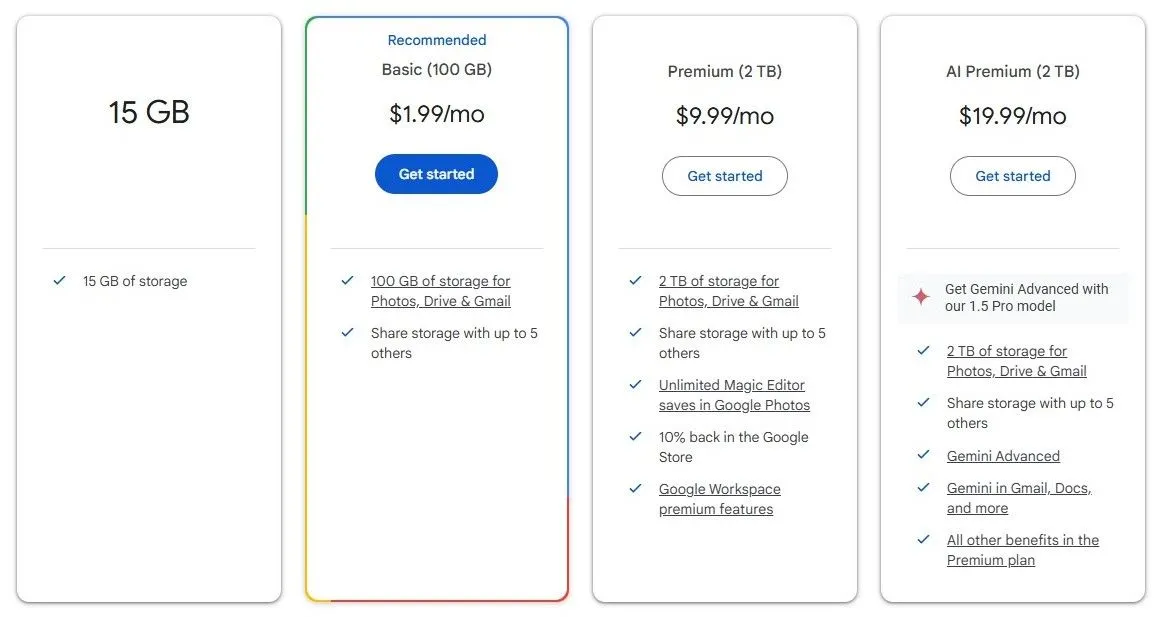 Các gói đăng ký Google One
Các gói đăng ký Google One
OneDrive, một phần của Microsoft 365, có cách tiếp cận hơi khác. Nếu bạn đăng ký Microsoft 365, bạn sẽ nhận được 1TB dung lượng OneDrive. Dung lượng này tương đương với các gói Google One, nhưng nó cũng cho phép bạn truy cập các ứng dụng Microsoft 365 như Word, Excel, và nhiều ứng dụng khác. Nếu không đăng ký, OneDrive chỉ cung cấp 5GB dung lượng lưu trữ miễn phí.
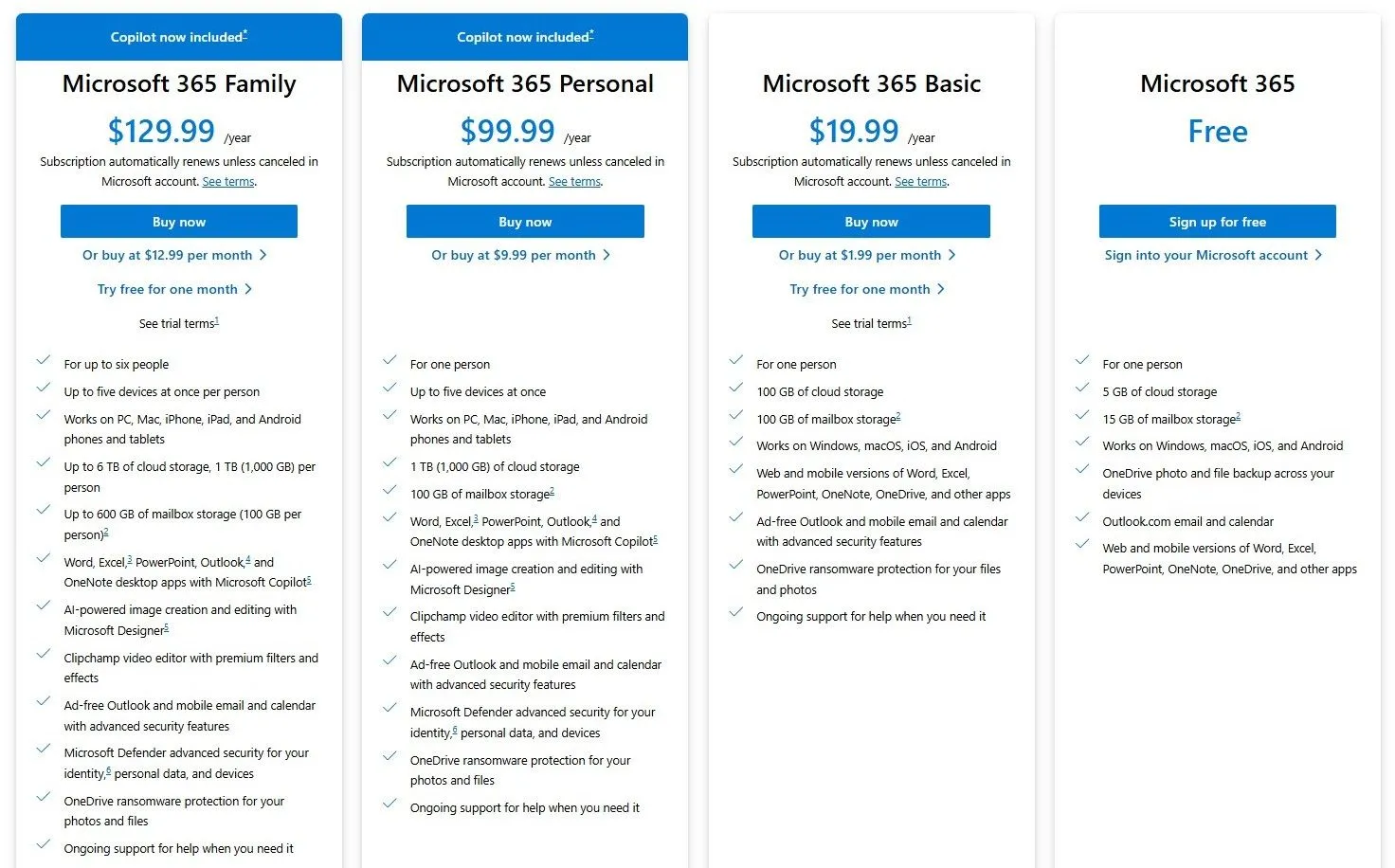 Các gói đăng ký Microsoft 365
Các gói đăng ký Microsoft 365
Về khả năng chia sẻ, cả hai nền tảng đều cho phép bạn trực tiếp chia sẻ ảnh và album với người khác. Google đặc biệt dễ dàng chia sẻ với những người dùng Google khác, và nó cung cấp các album cộng tác nơi nhiều người có thể đóng góp ảnh.
Thành thật mà nói, việc lựa chọn giữa Google Photos và OneDrive phần lớn phụ thuộc vào việc bạn đã đăng ký Microsoft 365 hay chưa. Nếu bạn cần nhiều không gian lưu trữ và đã đầu tư vào hệ sinh thái của Microsoft, ưu đãi 1TB của OneDrive là rất hấp dẫn. Tuy nhiên, các gói Google One khác nhau cũng cung cấp rất nhiều dung lượng, và giới hạn lưu trữ miễn phí 15GB cao hơn trên tài khoản Google có thể phù hợp hơn cho những người không muốn đăng ký gói trả phí.
Sau nhiều tuần sử dụng OneDrive làm ứng dụng ảnh chính trên điện thoại, tôi phải thừa nhận rằng nó là một giải pháp lưu trữ đám mây có năng lực. Tuy nhiên, nó không thể sánh kịp Google Photos như một công cụ quản lý ảnh di động toàn diện. Google Photos vượt trội ở những lĩnh vực quan trọng nhất đối với người dùng di động: đó là trải nghiệm ưu tiên ảnh trực quan với khả năng chỉnh sửa mạnh mẽ và các tính năng sắp xếp được hỗ trợ bởi AI rất thông minh.
OneDrive mang lại cảm giác giống một dịch vụ lưu trữ tệp truyền thống hơn, chỉ được bổ sung một số khả năng xem ảnh. Giao diện của nó kém trực quan hơn, chức năng tìm kiếm bị hạn chế và các công cụ chỉnh sửa cơ bản. Mặc dù OneDrive cung cấp không gian lưu trữ dồi dào, đặc biệt là cho những người đăng ký Microsoft 365 như tôi, nhưng nó thiếu đi sự tinh tế và thông minh khiến Google Photos trở nên hấp dẫn.
Nếu bạn không muốn chi trả cho Google One, một giải pháp thay thế tiết kiệm là sử dụng cả hai. Bạn có thể sử dụng Google Photos làm ứng dụng chính cho ảnh và sau đó chuyển các ảnh cũ hơn sang OneDrive khi bạn đạt đến giới hạn 15GB dung lượng lưu trữ. Đây không phải là cách tiếp cận tối ưu nhất, nhưng nó giúp bạn tận dụng được ưu điểm của cả hai dịch vụ. Bạn nghĩ sao về cuộc chiến lưu trữ ảnh đám mây này? Hãy chia sẻ ý kiến của bạn ở phần bình luận bên dưới!


